Esta guía te muestra cómo crear y aplicar horarios de envío para automatización de emails fríos, automatización de LinkedIn y calentamiento de correo electrónico.
El momento es importante para mejorar el engagement con tus correos y asegurar que lleguen a los destinatarios en el momento adecuado.
Cuando configuras una campaña o agregas tu buzón para calentamiento, puedes elegir un horario que determine cuándo estará activa la campaña. Esto te permite especificar los días y horas para enviar emails y realizar acciones en LinkedIn.
- Crear nuevos horarios
- Editar o eliminar horarios existentes
- Agregar horario a una nueva campaña
- Cambiar el horario en campañas activas
- Verificar el horario de la campaña
- Agregar horario a un calentamiento
- Preguntas frecuentes y recomendaciones
Crear nuevos horarios
Puedes crear y editar horarios para campañas en la página de Horarios.
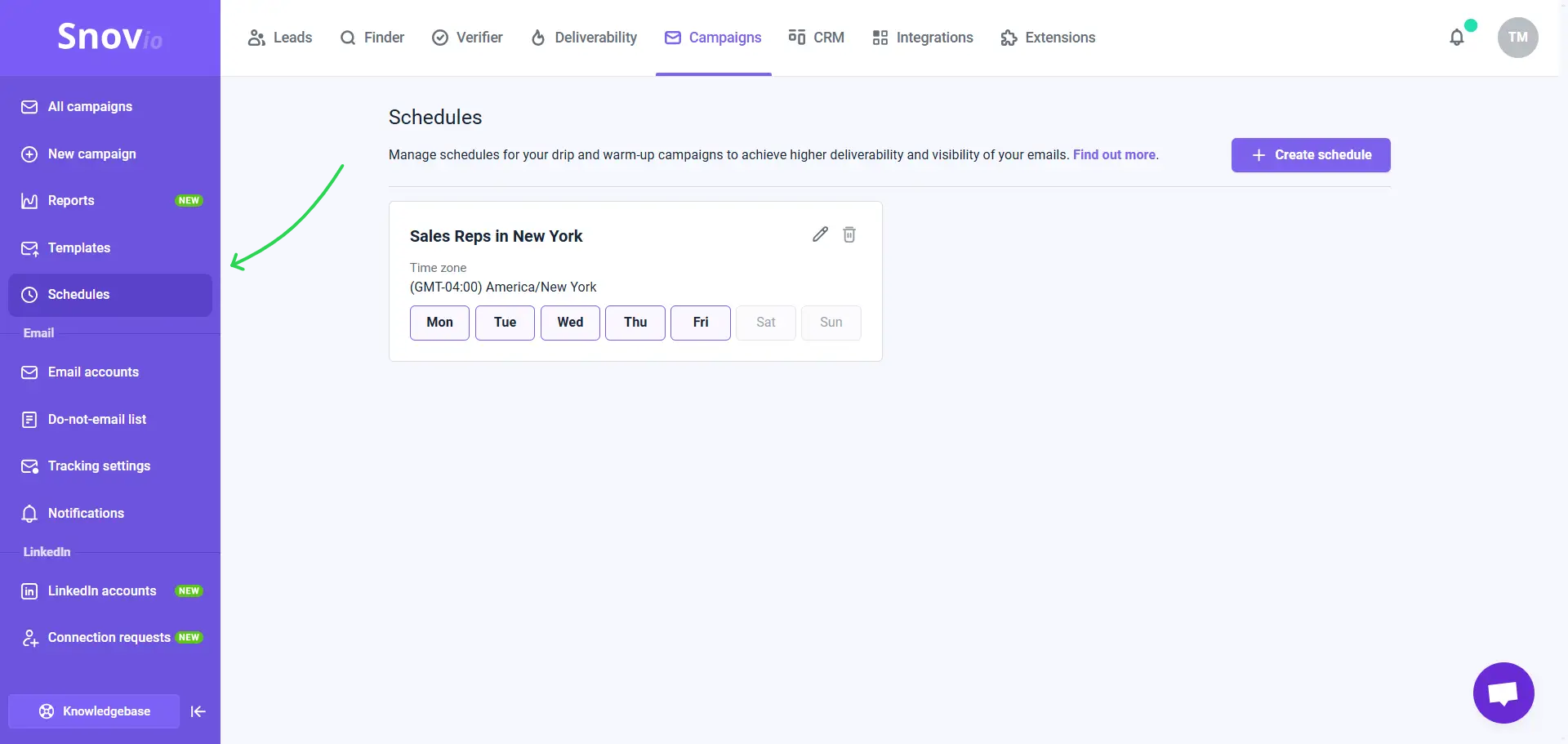
Para crear un nuevo horario, haz clic en el botón +Crear horario y elige los parámetros en la ventana emergente.
-
Zona horaria: selecciona una zona horaria que coincida con la ubicación de tus destinatarios.
-
Días/Horas: elige los días de la semana y las horas específicas en las que tu campaña estará activa.
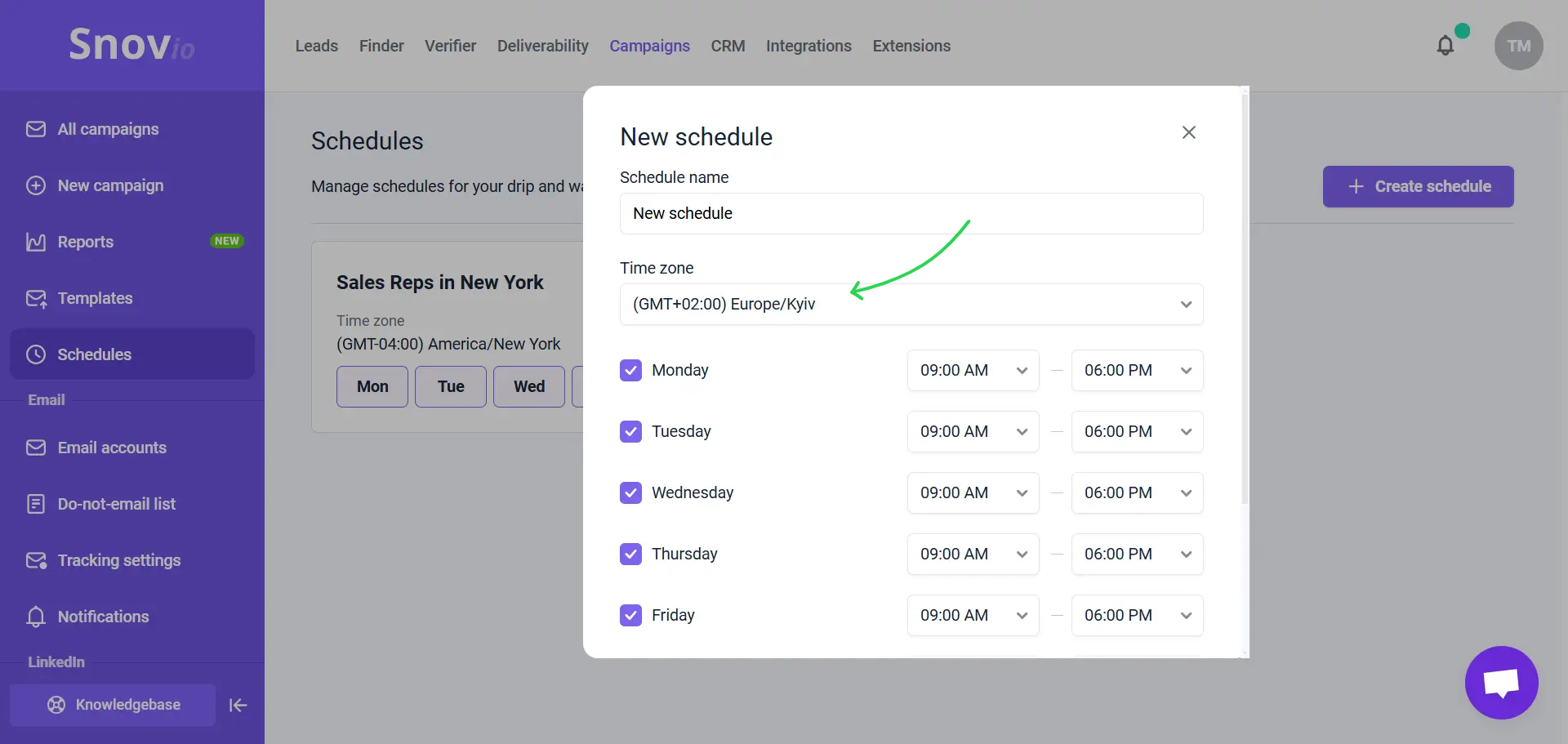
Editar o eliminar horarios existentes
Puedes cambiar los ajustes de un horario existente si es necesario. Para hacerlo, haz clic en el ícono de editar y actualiza los detalles.
Si el horario se usa en otras campañas, cualquier cambio que realices también se aplicará a esas campañas, las cuales seguirán el horario actualizado.
Para eliminar un horario, haz clic en el ícono de eliminar junto a él. No puedes eliminar un horario que esté en uso en al menos una campaña.
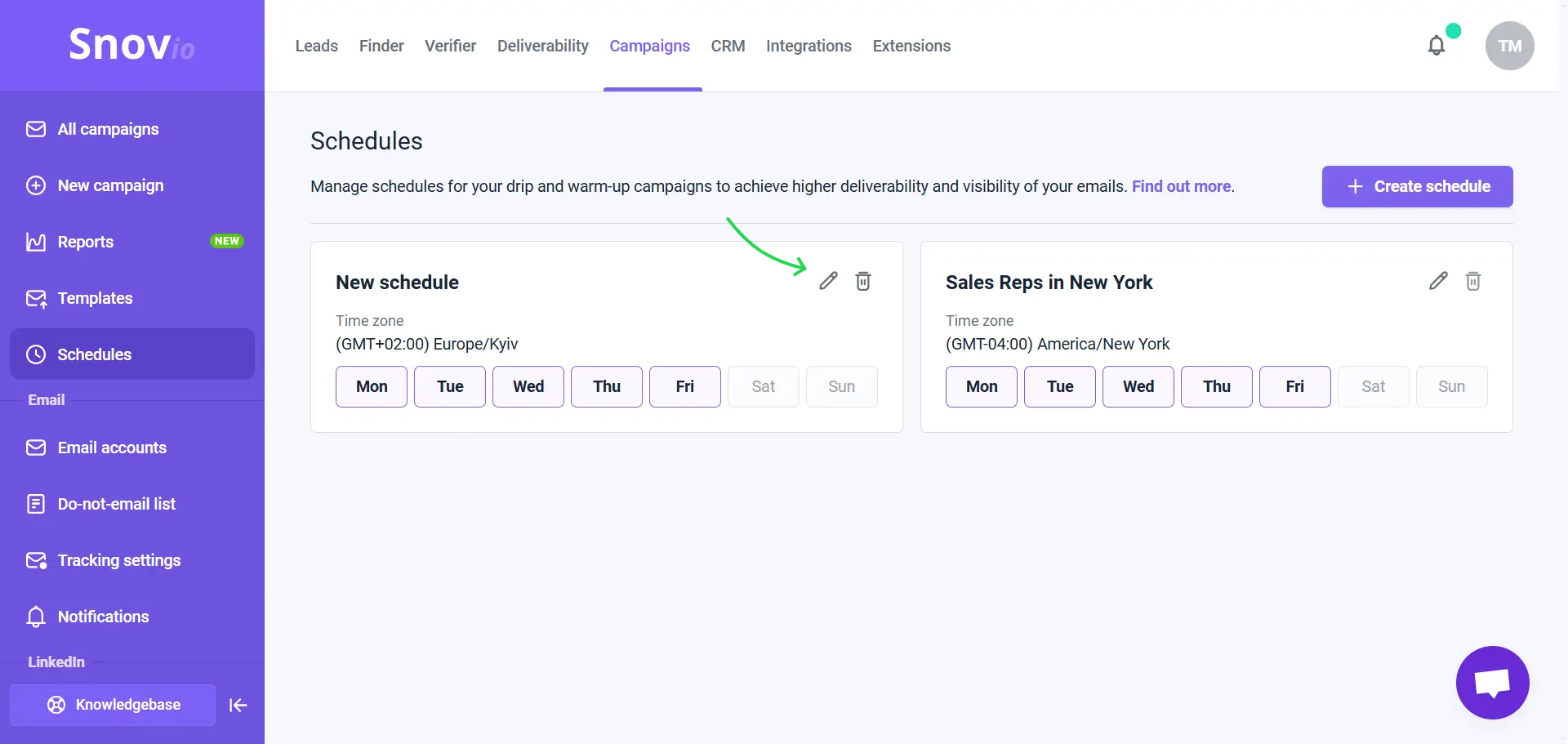
Agregar horario a una nueva campaña
Al crear una campaña, agrega un horario. Puedes añadir un horario a todos los tipos de campañas: solo email, solo LinkedIn o campañas multicanal que utilicen ambos canales.
Para añadir un horario, ve a la sección Opciones de envío en el editor de campañas y encuentra la sección de Horario.
Haz clic en Elegir horario. El menú incluirá los horarios que creaste anteriormente. Selecciona el requerido y haz clic en Aplicar.
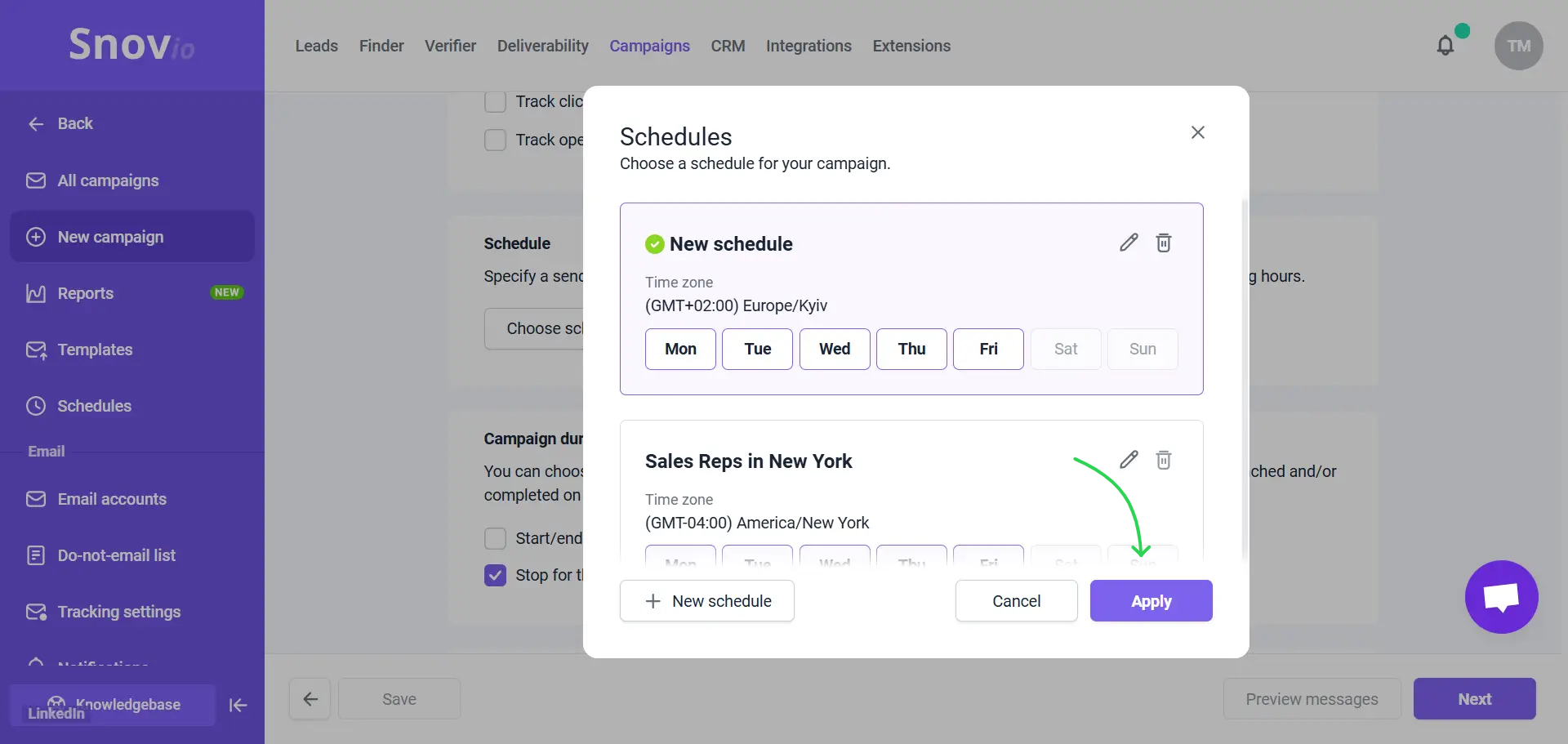
Cambiar el horario en campañas activas
Si tu campaña ya tiene un horario y deseas ajustarlo o aplicar uno nuevo, puedes hacerlo en modo de edición. Haz clic en Editar en el menú de la campaña para acceder a la configuración de la campaña.
Luego, ve a la sección Opciones de envío en el editor de campañas y encuentra la sección de Horario.
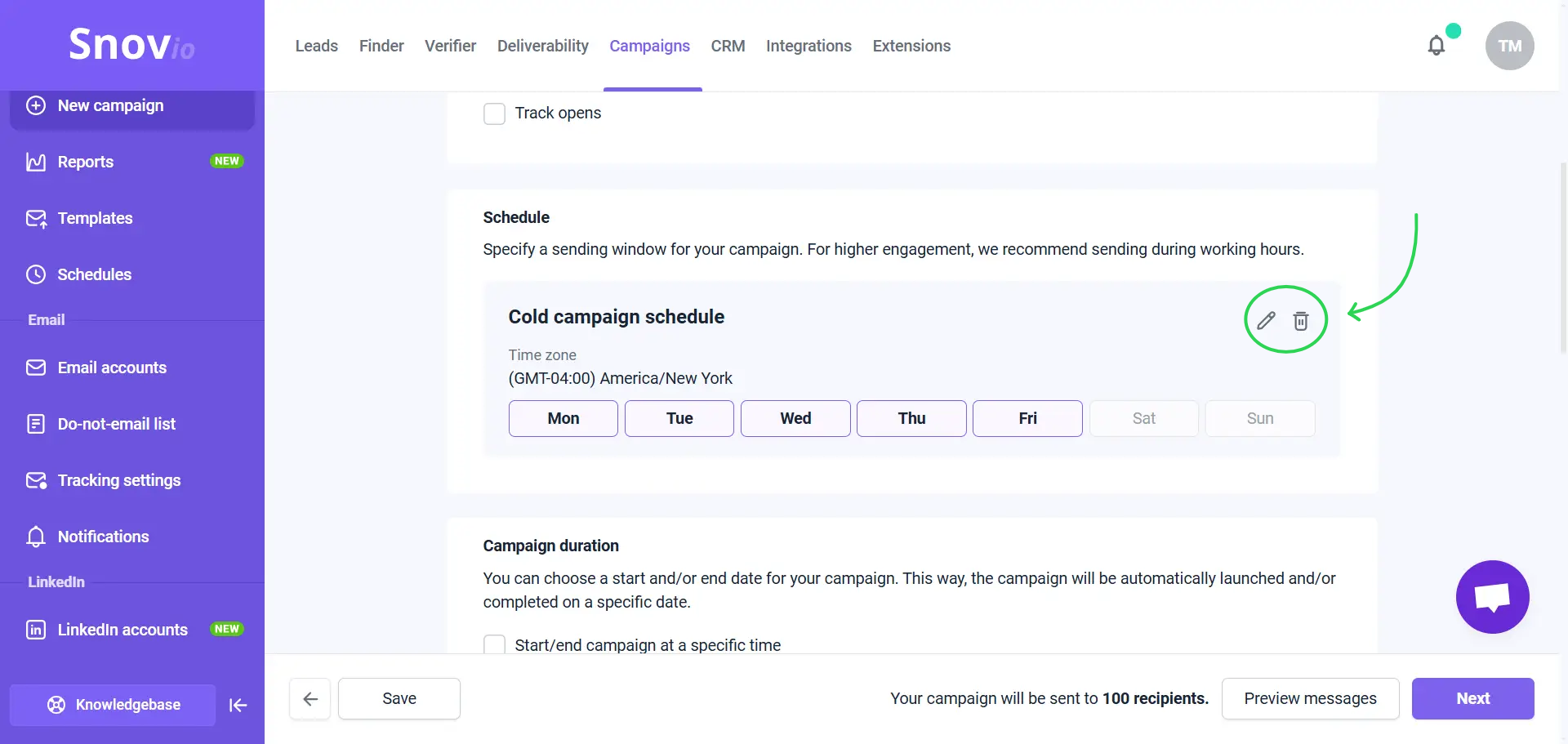
Desde aquí, tienes dos opciones.
Editar el horario actual
Si sabes que este horario solo se usa en esta campaña, puedes ajustar el momento. Haz clic en el ícono de editar para realizar cambios en el horario actual.
Crear nuevo horario
Si deseas aplicar un nuevo horario, puedes eliminar el actual y agregar uno diferente. Haz clic en el ícono de eliminar para eliminar el horario existente.
Luego, haz clic en Elegir horario. En la ventana emergente, selecciona un horario de la lista o haz clic en Nuevo horario para crear un horario completamente nuevo para esta campaña.
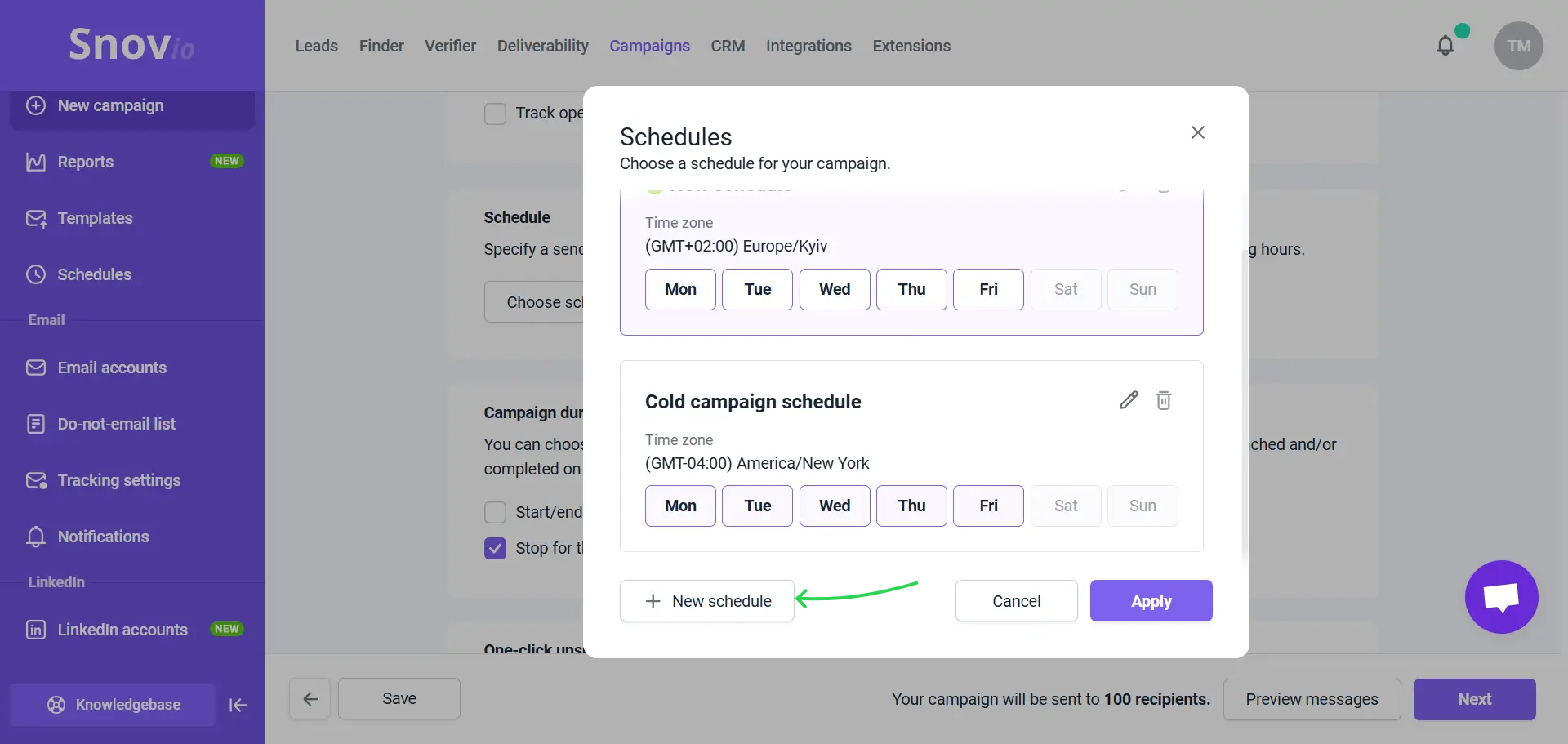
Verificar el horario de la campaña
Las campañas programadas muestran un ícono de reloj junto a su título; pasa el cursor sobre él para ver los detalles.
Las campañas activas estarán en pausa fuera de los horarios permitidos. En los detalles de la campaña, verás el mensaje "En pausa según el horario."
Una campaña programada solo estará activa durante los tiempos que estableciste, enviando emails o realizando acciones en LinkedIn. Fuera de esos horarios, estará en pausa.
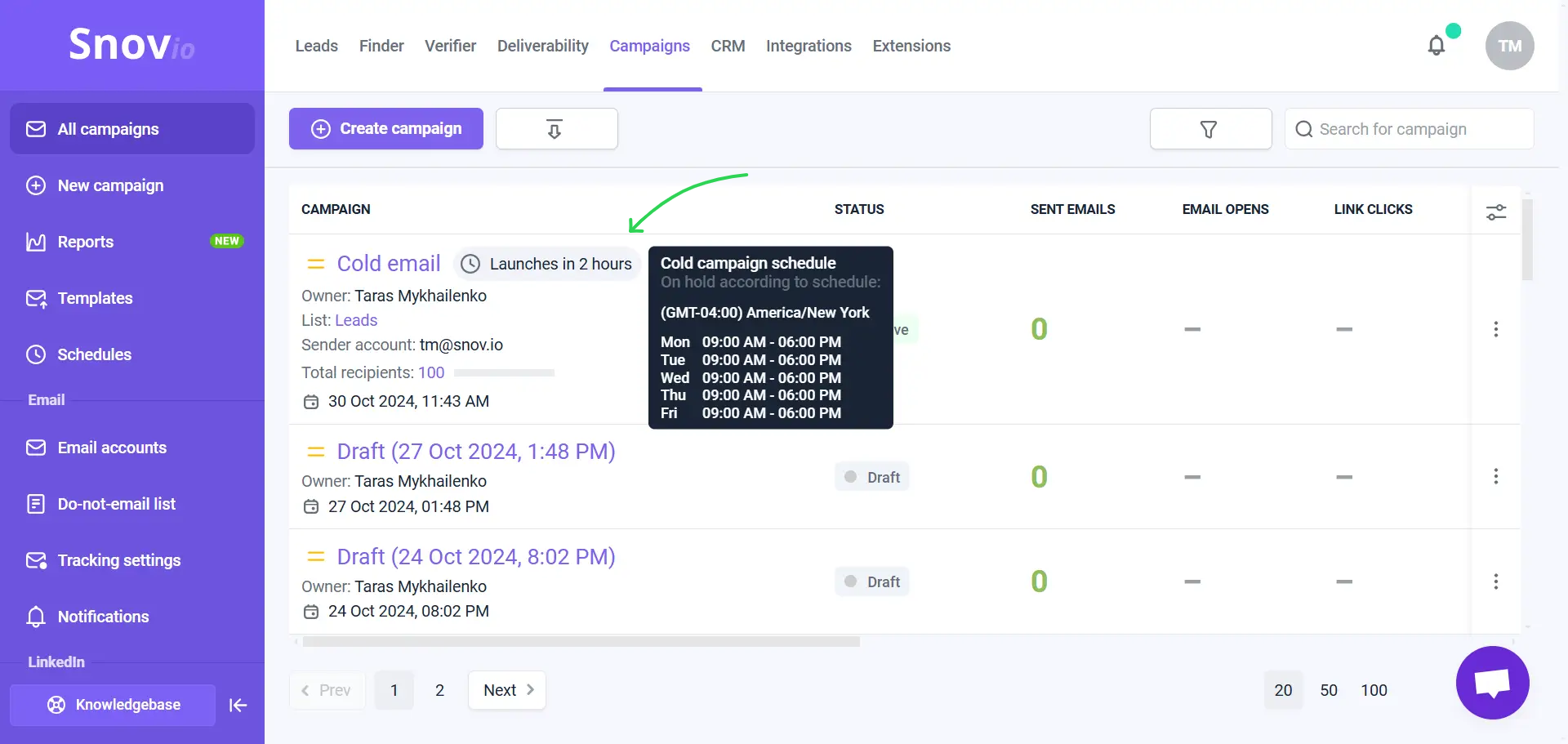
Agregar horario a un calentamiento
Al agregar cuentas de email para calentamiento, también puedes establecer un horario para determinar cuándo estará activo el calentamiento.
En la pestaña de configuración de calentamiento, encuentra la sección de Horario y haz clic en Elegir un horario. Verás una lista de horarios que creaste anteriormente. Selecciona el horario deseado y haz clic en Aplicar, o crea un nuevo horario específicamente para el calentamiento.
Si inicias el calentamiento sin un horario, se ejecutará durante todo el día a un ritmo natural, con intervalos entre correos.
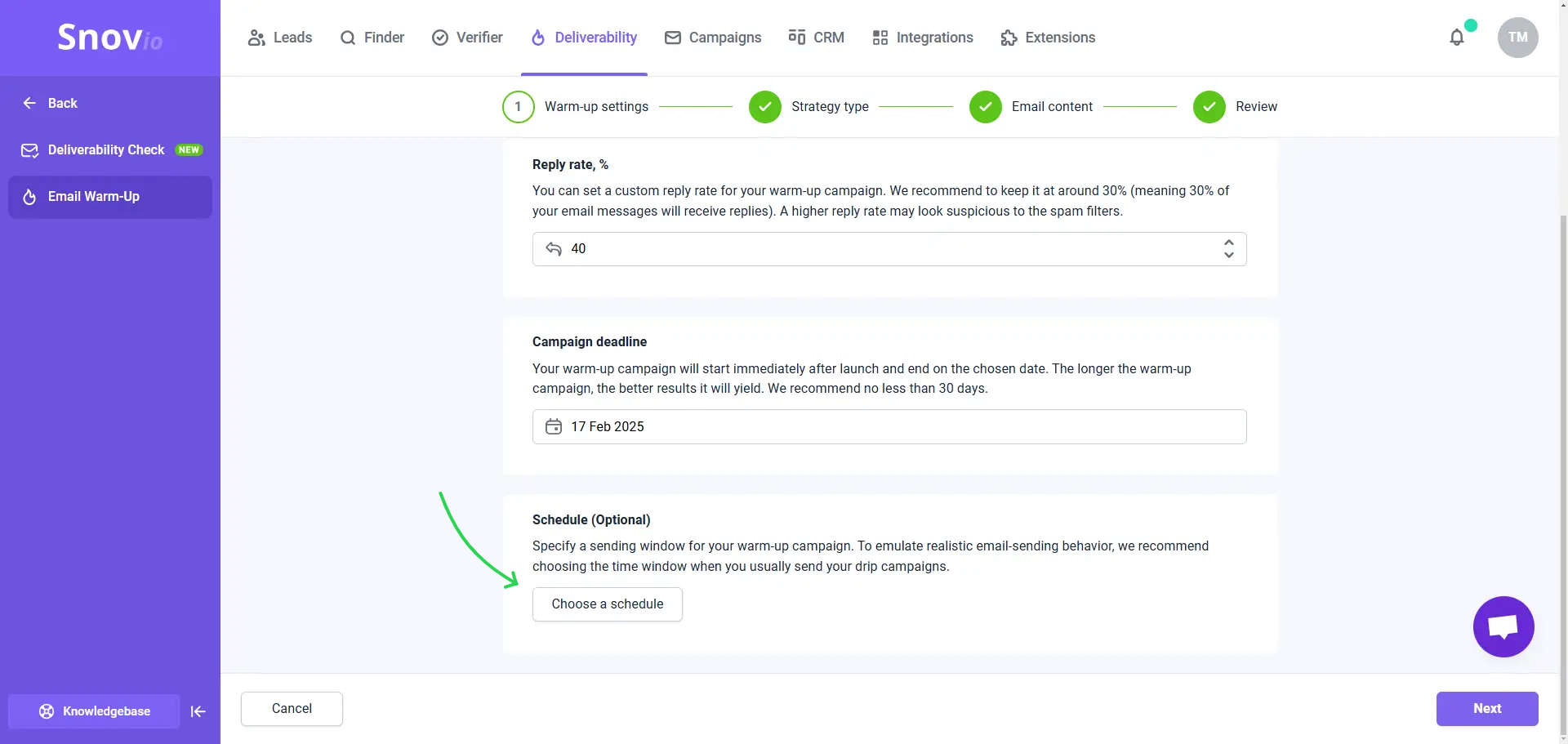
Para añadir o cambiar un horario en un calentamiento ya activo, ve a la página de Calentamiento de email y haz clic en Editar en el menú para abrir la configuración del calentamiento.
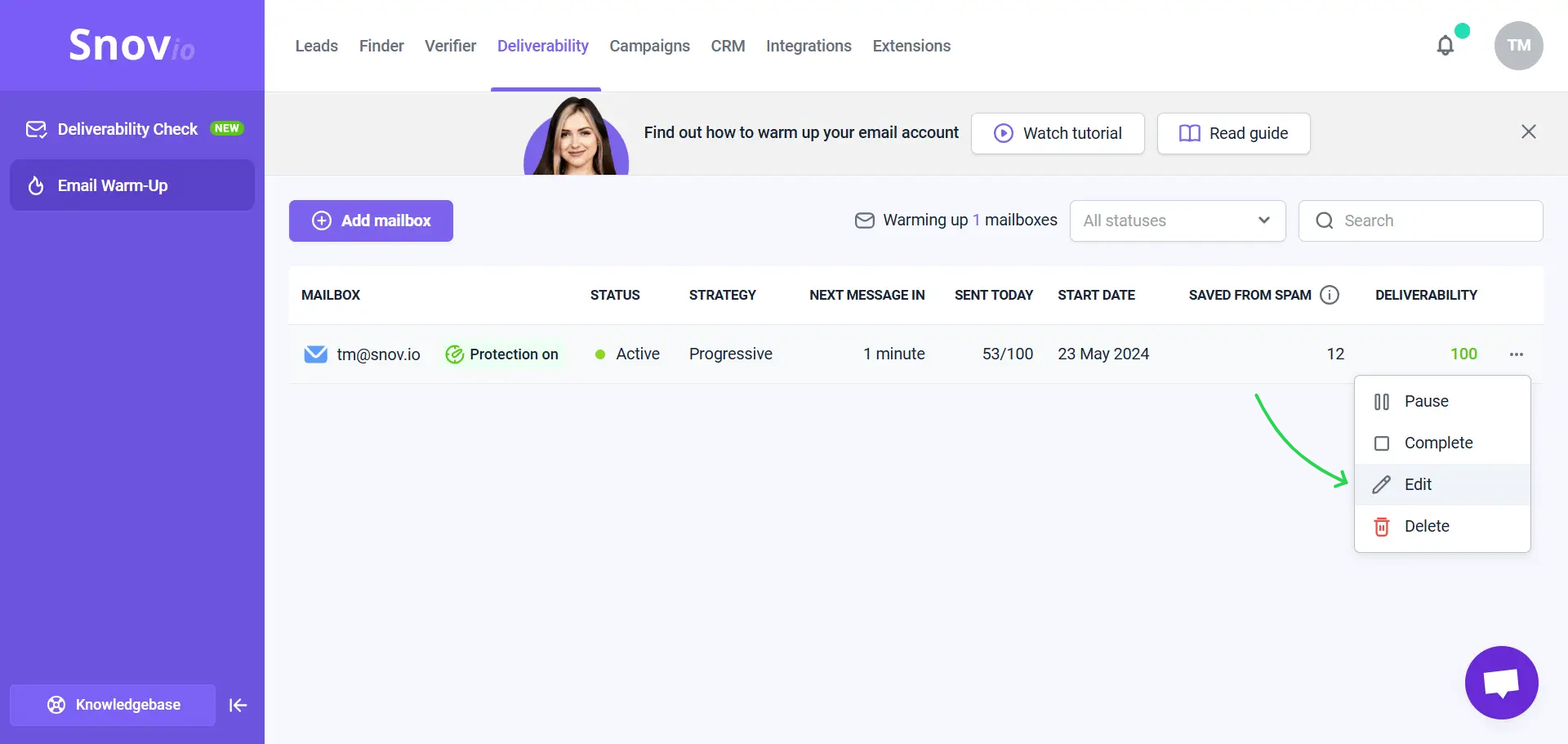
Preguntas frecuentes y recomendaciones
1. ¿Puedo usar los mismos horarios para campañas y calentamiento?
Sí, incluso es mejor si eliges un horario de calentamiento que coincida con tus tiempos habituales de envío de correos para campañas reales. La actividad regular en tu cuenta de correo hace que el calentamiento sea más efectivo.
2. ¿Cómo programar campañas para evitar superar el límite diario de envíos?
Al usar el mismo horario, ten cuidado de no exceder el límite diario de envíos de tu cuenta.
Los correos de calentamiento no cuentan para el total enviado en la configuración de tu cuenta de email. Este total solo incluye correos de campañas activas y cualquier correo de prueba que envíes desde esas campañas.
Sin embargo, los correos de calentamiento sí cuentan para los límites establecidos por tu proveedor de correo. Para evitar exceder el límite de tu cuenta de correo, reduce la meta diaria de envío en la configuración de calentamiento a 10-20 correos.
3. ¿Cómo programar campañas para lograr los mejores resultados?
Recomendamos programar las horas de envío para alinearse con el horario laboral de tus destinatarios, asegurando que tus correos y actividad en LinkedIn sean notados.
Para proteger tu reputación como remitente, es útil ejecutar un calentamiento junto con tu campaña. Puedes usar el mismo horario para mantener el calentamiento activo mientras la campaña esté en marcha. Esto ayuda a compensar el impacto negativo de enviar emails fríos, como ser marcado como spam.
¿Tienes más preguntas? No dudes en contactar a nuestro equipo de soporte a través del chat en vivo o en help@snov.io.
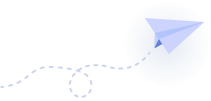

Lo lamentamos 😢
Cómo podemos mejorarlo?